نحوه نمایش دسکتاپ در رایانه اپل: راهنمای سریع و نکات عملی
در استفاده روزانه از رایانههای اپل، نمایش سریع دسکتاپ یک نیاز با فرکانس بالا است، چه دسترسی سریع به فایلها یا پنهان کردن موقت همه پنجرهها. این مقاله از دادههای ساختاریافته برای معرفی دقیق روشهای مختلف نمایش دسکتاپ در سیستمهای macOS و ضمیمه تجزیه و تحلیل موضوعات داغ در ۱۰ روز گذشته استفاده میکند.
دایرکتوری:
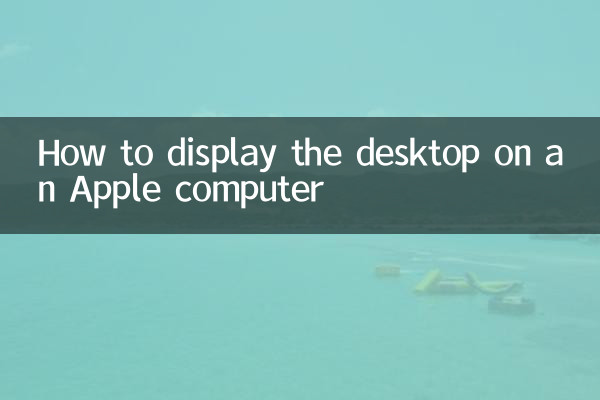
1. کلیدهای میانبر برای نمایش دسکتاپ
2. عملیات ژست پد لمسی
3. دسکتاپ را از طریق مرکز اعزام مدیریت کنید
4. تجزیه و تحلیل همبستگی موضوع داغ
1. کلیدهای میانبر برای نمایش دسکتاپ
در macOS، سریعترین راه استفاده از میانبرهای صفحه کلید است:
| عملیات | کلیدهای میانبر |
|---|---|
| نمایش دسکتاپ | Command + F3 (کلید کنترل ماموریت) |
| نمایش موقت دسکتاپ (فشار و نگه دارید تا اعمال شود) | Command+Option+F3 |
توجه: برخی از صفحه کلیدها نیاز به جایگزینی F3 با Fn+F3 دارند.
2. عملیات ژست پد لمسی
ترک پد اپل از عملیات حرکتی کارآمد پشتیبانی می کند:
| ژست | حالت عملیات |
|---|---|
| انگشتان خود را باز کنید | همه پنجره ها برای نمایش دسکتاپ باز می شوند |
| با چهار انگشت به بالا بلغزید | پس از ورود به مرکز اعزام، روی قسمت دسکتاپ کلیک کنید |
موجود درتنظیمات سیستم > Trackpad > حرکات بیشترسفارشی کردن در
3. دسکتاپ را از طریق مرکز اعزام مدیریت کنید
Mission Control هسته مدیریت چند وظیفه ای macOS است:
| تابع | مسیر عملیات |
|---|---|
| دسکتاپ جدید ایجاد کنید | Dispatch Center> دکمه "+" در گوشه سمت راست بالا |
| دسکتاپ را تغییر دهید | صفحه لمسی را با سه انگشت به چپ یا راست بکشید |
4. تجزیه و تحلیل همبستگی موضوع داغ
همبستگی موضوعات داغ حوزه علم و فناوری در 10 روز گذشته با نکات فنی این مقاله:
| موضوعات داغ | نکات مرتبط | شاخص گرما |
|---|---|---|
| ویژگی های جدید macOS Sequoia | اضافه شدن پشتیبانی از ویجت دسکتاپ | ★★★★☆ |
| بررسی WWDC 2024 | پیش نمایش ویژگی هوش مصنوعی سطح دسکتاپ | ★★★★★ |
| مقایسه کارآیی Trackpad در مقابل ماوس | مزیت کارایی عملکرد ژست | ★★★☆☆ |
تکنیک های پیشرفته:
• استفاده کنیدعملکرد گوشه داغ: برای نمایش خودکار دسکتاپ، ماوس را به گوشه صفحه ببرید (مسیر تنظیمات: تنظیمات سیستم > دسکتاپ و داک > گوشه داغ)
• هنگام مشاهده موقت دسکتاپ، Command+Option را نگه دارید تا پنجره شناور بماند.
سوالات متداول:
س: اگر ژست ناموفق بود، چه کاری باید انجام دهم؟
پاسخ: تنظیمات ترک پد را بررسی کنید و مطمئن شوید که حالت «فقط ماوس» فعال نیست.
س: کلیدهای میانبر کار نمی کنند؟
A: نقشه صفحه کلید ممکن است اصلاح شده باشد. سعی کنید آن را در تنظیمات سیستم > صفحه کلید > کلیدهای میانبر تنظیم مجدد کنید.
با تسلط بر این روش ها، می توانید مانند یک حرفه ای فضای دسکتاپ macOS خود را به طور موثر مدیریت کنید. با به روز رسانی macOS Sequoia، عملیات دسکتاپ در آینده هوشمندتر خواهد شد. توصیه می شود همچنان به گزارش به روز رسانی سیستم توجه کنید.

جزئیات را بررسی کنید
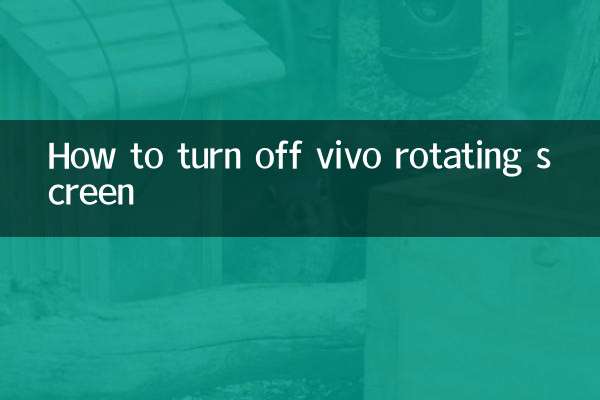
جزئیات را بررسی کنید